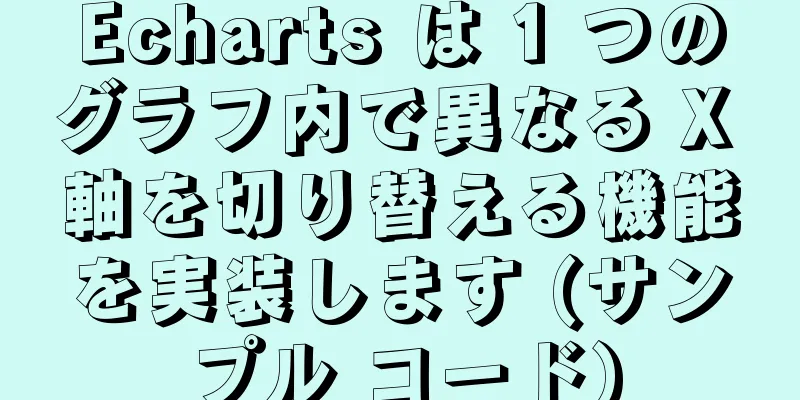MySQL 8.0.12 のインストールと設定のチュートリアル
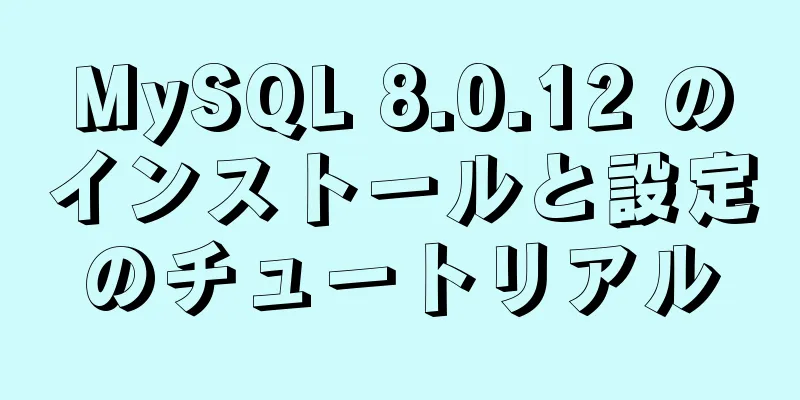
|
この記事はMySQL 8.0.12のインストールと設定に関する詳細なチュートリアルを記録しています。具体的な内容は次のとおりです。 1. ダウンロード リンク: ダウンロードページ システムプラットフォームを選択したら、ダウンロードをクリックします(システムに応じて64ビットまたは32ビットを選択します)
2. 構成 1. ダウンロードが成功したら、インストールパッケージをインストールしたい場所に解凍します。私は「D:\MySql\」にインストールしました。 インストールディレクトリにデータフォルダが含まれている場合は削除します。 2. 環境変数PATHにbinディレクトリを追加する
3. インストール 1. 管理者としてcmdを実行する 2. インストールディレクトリの下のbinフォルダに入ります
3. mysqld --initialize または mysqld --initialize-insecure --user=mysql を実行します。
実行が成功すると、インストールディレクトリにデータフォルダが生成されます。フォルダを開いて .err ファイルを見つけ、テキストエディタで開きます。
「root」を検索すると、コロンの後にランダムに生成された一時パスワードが続きます。
4. 続行してmysqld --installと入力します。
5. インストールを確認し、mysql --versionと入力します。
6. MySQL サービスを起動し、net start mysql と入力します。PS: サービスを停止するには、net stop mysql と入力します。
4. クライアントテスト 1.mysql –uroot –p を以下のように実行します
5. ユーザー名とパスワードを変更する 1. インストールディレクトリに新しいmysql-init.txtを作成し、ALTER USER 'root'@'localhost' IDENTIFIED BY 'MyNewPass';と入力して保存します。 PS: バージョン 5.7.5 以前の場合は、SET PASSWORD FOR 'root'@'localhost' = PASSWORD('MyNewPass'); と入力します。
2. MySQL サービスを閉じ、cmd で bin ディレクトリに移動し、mysqld --init-file=D:\MySql\mysql-8.0.12-winx64\mysql-init.txt と入力します。実行が完了したら、mysql-init.txt ファイルを削除し、MySQL サービスを再起動します。
3. mysql -u root -p と入力し、パスワードを入力してログインします (ログインできない場合は、.err にランダムなパスワードを入力して mysql に入り、手順 4 に進みます)
4. mysqlシェルに入ったら、mysql-init.txtにコマンドを再入力します。
exitと入力し、新しいパスワードで再度ログインします
5. MySQLが正常に動作していることを確認する show databasesと入力します。
use mysql; と入力します。
SELECT User、Host、authentication_string FROM user を入力します。
6. エンコードをUTF-8に設定する 1. デフォルトのエンコーディングを表示する '%character%' のような変数を表示します。
2. D:\MySql\mysql-8.0.12-winx64 のルート ディレクトリに、新しい my.ini ファイルを作成します (このファイルは 5.7 以降には存在しないため、自分で作成します)。以下を参照してください。
3. my.iniを編集する [mysqld]ノードの下で、サーバーのエンコーディングを設定し、2つの項目を追加します。 文字セットサーバー=utf8 [mysql]ノード、これはクライアント情報を構成するためのものです [mysql]ノードを追加し、エンコードをUTF8に設定します。 [mysql] デフォルトの文字セット=utf8 [mysqld] デフォルトの文字セット = utf8 文字セットサーバー = utf8 [mysql] デフォルトの文字セット = utf8 [mysql.サーバー] デフォルトの文字セット = utf8 [mysqld_safe] デフォルトの文字セット = utf8 [クライアント] デフォルトの文字セット = utf 以下のように表示されます。
7. テストクエリ 1. 設定ファイルを変更した後、まずサービスを再起動する必要があります。
2. 通常通りrootユーザーとしてログインする
3. コマンド show variables like "%character%" を実行して、以下に示すように、システム文字セット変数を表示します。
クライアント接続: MySQL 用 Navicat
エラーメッセージ: 1251- クライアントはサーバーが要求した認証プロトコルをサポートしていません。MYSQL のアップグレードを検討してください 解決: 1. コマンドラインから解凍した MySQL ルート ディレクトリに入ります。 2. データベースにログインする mysql -uroot -p
3. ルートパスワードをもう一度入力します。 4. 暗号化方式を変更します。 ALTER USER 'root'@'localhost' IDENTIFIED BY 'password' パスワードは期限切れにならない;
5. パスワードを変更する: この例では、123456が新しいパスワードです ALTER USER 'root'@'localhost' を '123456' によって mysql_native_password で識別します。
6. リフレッシュ: 権限のフラッシュ;
最終的に接続は成功しました:
素晴らしいトピックの共有: MySQL の異なるバージョンのインストール チュートリアル さまざまなバージョンの MySQL 5.7 インストール チュートリアル さまざまなバージョンの MySQL 5.6 インストール チュートリアル さまざまなバージョンのmysql8.0インストールチュートリアル 以上がこの記事の全内容です。皆様の勉強のお役に立てれば幸いです。また、123WORDPRESS.COM を応援していただければ幸いです。 以下もご興味があるかもしれません:
|
<<: react-diagram シリアル化 Json 解釈 ケース分析
>>: Linux での SSH パスワードフリーログイン設定の詳細な説明
推薦する
マインスイーパゲームを実装するための jQuery プラグイン (1)
この記事では、jQueryプラグインを使用したマインスイーパゲームの最初の記事の具体的なコードを参考...
Easyswoole ワンクリック インストール スクリプトとパゴダ インストール エラー
よくある質問easyswoole を初めて使用する場合は、次のような問題に遭遇することがよくあります...
VMware および CentOS システムのインストール方法 - ルート パスワードをリセットする
今日のタスク1. Linuxディストリビューションの選択2.vmwareが仮想マシン(centos)...
HTMLページ間でパラメータを渡すフロントエンド方式の詳細な説明
プロジェクトでよくある状況として、案件リストなどのリストが存在することがあります。リスト内の項目をク...
MySQL の無効な左結合の問題を解決する方法とその使用上の注意
MySQLの左結合が無効であり、その使用方法今日SQLを書いていたとき、左結合を使用すると左のテーブ...
sql_mode を変更する際の MySQL エラーの解決方法
目次ERR 1067による殺人事件2番目の問題の原因はsql_modeです3. sql_modeを設...
Docker コンテナ入門から夢中になるまで(推奨)
1. Docker とは何ですか?仮想マシンについては誰もが知っています。Windows に Li...
Vue でフルスクリーンを実装し、フルスクリーン終了を監視する
目次序文:実装手順:完全なソースコード:詳細情報:序文: vueでは、デフォルトページを実装し、di...
画像内のrarファイルを隠す方法
このロゴを .rar ファイルとしてローカルに保存し、解凍して効果を確認することができます。よりシン...
IE6かどうかを判定する最短JS(IEの書き方)
ブラウザが IE のどのバージョンであるかを検出するためによく使用される JavaScript コー...
DD DT DLタグの使用例
通常は <ul><li> タグを使用しますが、dd タグと dt タグも便利...
DOCTYPE 文書型宣言 (Web ページ愛好家必読)
DOCTYPE 宣言 作成するすべてのページの先頭に、ドキュメント宣言が必要です。はい、そうでしょう...
MySQL 構成 SSL マスタースレーブ レプリケーション
MySQL5.6 SSLファイルの作成方法公式ドキュメント: https://dev.mysql.c...
vue+elementui+vuex+sessionStorage を使用して履歴タグ メニューを実装するためのサンプル コード
一般的には、左側にメニューがあった後、ページの上部に履歴タブ メニューを追加する必要があります。他の...
MySQLのスケジュールタスクが正常に実行できない原因の分析と解決
目次序文原因分析と解決策スケジュールされたタスクを迅速に実行する要約する序文データベースのスケジュー...